Синхронизация каталога 2can с Facebook, Instagram и WhatsApp Business
C помощью 2can Витрина вы можете продавать ваши товары в Facebook и Instagram в один клик, а также продвигать их в Stories. Это возможно благодаря Фид данных в 2can Витрина.
Фид данных — это файл с подробными сведениями о товарах, которые опубликованы в вашей 2can Витрина. В 2can Cloud существует несколько типов фидов. То, какие из них использовать, зависит от ваших целей. При этом атрибуты, характеристики товаров для разных фидов одинаковы. Ниже вы можете ознакомится с инструкциями как генерировать форматы (XML RSS/ATOM) и XML (YML), а также как и где их использовать.
- Фид данных XML (RSS/ATOM) для площадок Facebook и Instagram
- Фид данных YML для площадок vk / одноклассники / aliexpress / Юла
Фид данных в формате XML (RSS/ATOM) — это файл с подробными сведениями о товарах, которые опубликованы в вашей 2can Витрина. Информация о каждой позиции, которая добавлена в такой файл содержит обязательные поля:
Информация о каждой позиции, которая добавлена в такой файл содержит обязательные поля:
- id — уникальный ID контента для товара
- brand — производитель ( в 2can витрина выберите тип товара — с остатком)
- title — название товара
- description — лаконичное и актуальное описание товара
- availability — текущая доступность товара
- condition — состояние товара
- price — цена товара
- image link — URL основного изображения товара на вашей 2can Витрине.
По умолчанию в поле производитель подтягивается ваша страна. Вы можете изменить поле «производитель» и внести необходимое название!
Фид данных XML (RSS/ATOM) используется для синхронизации ассортимента ваших товаров с каталогом Facebook Shop и Instagram Shopping.
Как создать фид данных для каталога Facebook?
Для начала, вам необходимо зарегистрироваться в Личном кабинете 2can Cloud, если вы этого еще не сделали то подробная инструкция регистрации есть у нас в Центре Поддержки.
- В главном меню выберите раздел «Витрина»;
- Проверьте, опубликован ли ваш ассортимент товаров в 2can Витрина, если нет, тогда опубликуйте его;
- Если у вас уже есть товары в каталоге 2can Витрины — выберите нужные товары и переведите зеленый переключатель в активное положение:
- Eсли ваша 2can Витрина не настроена, то ознакомьтесь с настройкой в разделе Центра поддержки – Как создать витрину!
- Перейдите по ссылке, которую вы создали на странице «Профиль» и посмотрите на результат. Товары, которые опубликованы на вашей 2can Витрине, автоматически попадают в фид данных XML (RSS/ATOM).
- Для того, чтобы перенести фид данных XML (RSS/ATOM) в каталог Facebook, перейдите в раздел Витрина > Настройки и откройте раздел «Фид данных»:
- Вы можете скопировать ссылку на ваш Фид данных. Это удобно, если информация о ваших позициях в каталоге часто меняется.

- Вы можете скачать Фид Данных в виде файла. Этот вариант подходит, если информация о ваших позициях меняется редко. Нажмите кнопку «Скачать». Если необходимо, выберите папку для сохранения файла.
- Вы можете скопировать ссылку на ваш Фид данных. Это удобно, если информация о ваших позициях в каталоге часто меняется.
- Теперь вам необходимо подгрузить файл или вставить ссылку на товарный фид XML (RSS/ATOM) в вашем личном кабинете Facebook Business.
Загрузить в каталог facebook новый фид данных:
Для начала, зайдите в ваш Facebook Business аккаунт, если у вас его еще нет, создайте новый, следуя инструкции от Facebook:
- Далее перейдите в Commerce Manager и выберите свой каталог;
- Откройте вкладку Каталог и перейдите в раздел Источники данных;
- Нажмите кнопку “Добавить товары”. Если появится раскрывающееся меню, выберите “Добавить несколько товаров”;
- Выберите “Фид данных” и нажмите “Далее”;
- В разделе “У вас есть готовая электронная таблица или готовый файл?” выберите Да, а затем — Далее;
- Теперь нужно определиться со способом загрузки файла.
 Чтобы ознакомиться с дальнейшими инструкциями, выберите нужный вариант из указанных в перечне и перейдите по нему, перейдя по ссылке.
Чтобы ознакомиться с дальнейшими инструкциями, выберите нужный вариант из указанных в перечне и перейдите по нему, перейдя по ссылке. - Если вы скопировали ссылку на фид, настройте график загрузок.
- Выберите «Сохранить фид и загрузить».
Как работать с Facebook Business Suite?
- Откройте боковое меню и перейдите в Commerce manager;
- Откройте раздел Каталог и выберите Источник данных;
- Нажмите. Добавить товары. Если появится раскрывающееся меню, выберите добавить несколько товаров;
- Выберите Фид данных и нажмите далее;
- Выберите обновления фида по графику;
- Вставьте в указанное поле скопированный из 2can Витрина фид XML (RSS/ATOM)
- Готово!
Как создать фид данных для каталога Instagram shopping?
Вы также можете продвигать в Instagram свои товары, опубликованные в 2can Витрина. Просто включив Instagram Shopping, это позволит привлекать дополнительное внимание людей к своей продукции, а также более качественно настроить рекламу, добавив метки товаров на посты в ленте и даже в Instagram stories.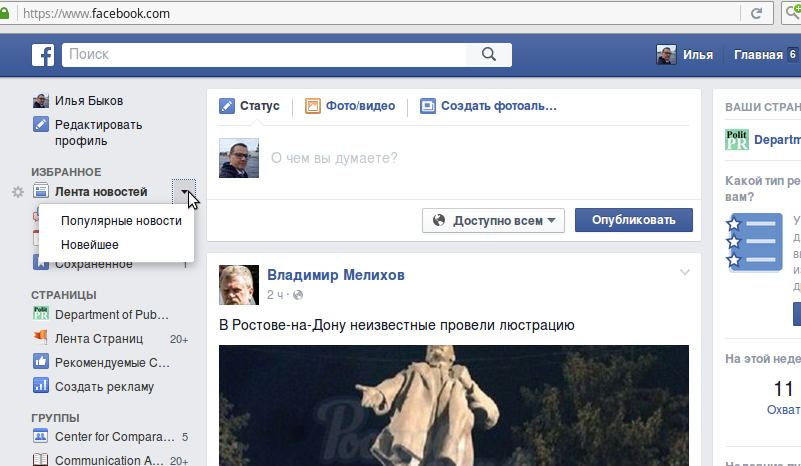
- Откройте Business Manager Фейсбука и перейдите в Настройки → Другие настройки компании → Аккаунты Instagram.
- Нажмите подключить аккаунт и подключите именно тот аккаунт, к которому у вас привязан магазин.
Готово, теперь вы можете публиковать уже созданные товары из вашего каталога Facebook в Instagram shopping.
Обратите ваше внимание для того, чтобы товары корректно отображались в Instagram Shopping проверьте наличие или отсутствие ошибок в разделе Товары> Проблемы!
Если вы используете бесплатный домен Стартовой 2can витрины (например, shop.2canonline.com) или подключили свой домен к Стартовому сайту, вы можете верифицировать домен с помощью мета-тэга.
- Откройте Business Manager Фейсбука и перейдите в Настройки → Другие настройки компании → Безопасность бренда → Домены.
- Нажмите Добавить.
- Впишите название вашего домена (без https://) и нажмите Добавить. Адрес появится в списке ваших доменов.
- В списке доменов нажмите на тот, который нужно подтвердить, и выберите метод «С помощью мета-тэга, который добавляется на сайт».
- В Панели управления 2can откройте раздел Витрина — Настройки-Аналитика.
- В разделе Мета-тэги для верификации сайта нажмите Добавить код и вставьте скопированный код. Нажмите Сохранить.
- Вернитесь в Business Manager и нажмите Подтвердить домен.
Если вы используете собственный домен, вы также можете подтвердить его с помощью DNS. Для этого вместо подтверждения через мета-тэг выберите способ «Обновите TXT-запись DNS у своего регистратора доменов» и следуйте инструкции Фейсбука.
Что такое фид данных (YML) и Зачем он нужен?
На сегодняшний день, для загрузки товаров на торговые площадки (маркетплейсы) продавцы используют привычные форматы XLS (файл Excel) и CSV. Однако предпочтительнее создавать документ YML (Yandex Market Language) он дает ряд преимуществ. Например, позволяет автоматизировать процесс обновления товарных позиций и их характеристик. Мы добавили возможность в 2can Cloud генерировать из вашего ассортимента товаров Прайс — лист формата YML (Yandex Market Language). Теперь вы можете загружать товары с помощью YML на такие площадки как: vk, одноклассники, Юла и др.
Однако предпочтительнее создавать документ YML (Yandex Market Language) он дает ряд преимуществ. Например, позволяет автоматизировать процесс обновления товарных позиций и их характеристик. Мы добавили возможность в 2can Cloud генерировать из вашего ассортимента товаров Прайс — лист формата YML (Yandex Market Language). Теперь вы можете загружать товары с помощью YML на такие площадки как: vk, одноклассники, Юла и др.
Как сгенерировать фид данных YML (Yandex Market Language)?
Для начала, вам необходимо зарегистрироваться в Личном кабинете 2can Cloud, если вы этого еще не сделали то подробная инструкция регистрации есть у нас в Центре Поддержки. Формировать фид данных YML (Yandex Market Language) можно из Личного кабинета:
- В главном меню выберите раздел «Витрина»;
- Проверьте, опубликован ли ваш ассортимент товаров в 2can Витрина, если нет, тогда опубликуйте его;
- Если у вас уже есть товары в каталоге 2can Витрины — выберите нужные товары и переведите зеленый переключатель в активное положение:
- Eсли ваша 2can Витрина не настроена, то ознакомьтесь с настройкой в разделе Центра поддержки – Как создать витрину!
- Перейдите по ссылке, которую вы создали на странице «Профиль» и посмотрите на результат.
 Товары, которые опубликованы на вашей 2can Витрине, автоматически попадают в фид данных YML (Yandex Market Language).
Товары, которые опубликованы на вашей 2can Витрине, автоматически попадают в фид данных YML (Yandex Market Language). - Для того, чтобы перенести фид данных YML (Yandex Market Language), перейдите в раздел Витрина > Настройки и откройте раздел «Фид данных». Вы можете скопировать ссылку на ваш фид данных или скачать товарный фид YML (Yandex Market Language) в виде файла.
После того, как вы скопируете ссылку или товарный фид Yandex Market XML (YML) вашей 2can Витрины, вам необходимо его вставить в нужное поле.
Как создать магазин на Facebook и Instagram
Как создать магазин на Facebook и Instagram | Справочный центр
Вы хотите войти или присоединиться к Facebook?
Как создать магазин на Facebook и Instagram
С помощью Магазинов вы можете отображать и продавать товары на Facebook и Instagram. Люди, которые посещают ваш магазин, могут просматривать ваши товары, совершать покупки и знакомиться с вашим брендом. Вы создадите свой магазин в Commerce Manager, инструменте, который вы используете для управления своими запасами и продажами на Facebook и Instagram.
Вы можете выбрать один из 3 способов оформления заказа, чтобы люди могли покупать ваши продукты: на веб-сайте вашей компании, с оформлением заказа в Facebook и Instagram (только для США) или через обмен сообщениями.
Прежде чем начать
- Если у вас еще нет бизнес-страницы или каталога Facebook, вы можете создать и то, и другое при настройке магазина.
- Если у вас уже есть Страница и каталог, которые вы хотите использовать для своего магазина:
- Если вы управляете своей Страницей и каталогом в учетной записи Meta Business Manager, вы должны быть администратором этой учетной записи. Убедитесь, что у вас также есть Управление разрешениями как для страницы, так и для каталога. Узнайте больше о разрешениях Meta Business Manager.
- Если вы хотите, чтобы ваш магазин был виден в Instagram, вам также понадобится бизнес-аккаунт в Instagram. Ваш бизнес-менеджер должен владеть бизнес-аккаунтом Instagram, к которому он подключен.

- Примечание: Если вы хотите продавать только через магазин в Instagram, вам не нужно создавать или предоставлять бизнес-страницу Facebook при создании магазина в Commerce Manager.
Как создать магазин на Facebook и Instagram
Чтобы создать магазин:
- Перейдите на страницу «Создать магазин» и нажмите Далее .
- Если вы уже продаете на Shopify, BigCommerce или другой партнерской платформе, вы можете создать свой магазин, импортировав и синхронизировав свои продукты. Щелкните Синхронизировать партнерскую платформу справа и перейдите по ссылке на веб-сайт партнера, чтобы завершить настройку.
- Выберите один из трех способов оплаты. Нажмите Далее.
- Если вы хотите продавать на бизнес-странице Facebook, выберите свою Страницу или создайте новую. Если вы хотите продавать в Instagram, выберите свой бизнес-аккаунт в Instagram.
 Нажмите Далее.
Нажмите Далее. - Выберите свою учетную запись Business Manager или создайте новую. Нажмите Далее.
- Выберите каталог, который хотите использовать для своего магазина, и нажмите Далее . Чтобы выбрать каталог, он должен соответствовать требованиям каталога для магазинов. Вы не сможете переключить этот каталог позже.
- Примечание: Если у вас еще нет каталога, вы не увидите этот шаг. Мы автоматически создадим для вас каталог в Commerce Manager под названием «Товары для (имя и идентификатор вашей Страницы)». Вы можете добавить свои товары позже, когда закончите настройку магазина.
- Просмотрите информацию о своем магазине, просмотрите и примите Соглашение с продавцом и нажмите Завершить настройку .
Вы создали свой магазин. Далее вам нужно:
- Управляйте своим каталогом, чтобы добавлять любые товары, которые вы хотите продать.
 Все товары из вашего каталога включены в ваш магазин по умолчанию, но вы также можете контролировать, какие товары будут отображаться.
Все товары из вашего каталога включены в ваш магазин по умолчанию, но вы также можете контролировать, какие товары будут отображаться. - Создайте коллекцию, группу товаров, которые вы хотите представить в своем магазине.
- Настройте внешний вид вашего магазина.
- Опубликуйте свой магазин. Люди смогут увидеть ваш магазин после того, как мы просмотрим и одобрим ваши коллекции.
Примечание: Если вы настроите магазин с кассой, Shop Pay by Shopify будет автоматически включен. Если вы не хотите, чтобы ваши клиенты использовали Shop Pay, вы можете отключить его в любое время.
Узнайте больше
- о коммерческом менеджере
- Навигационные коммерческие менеджеры
- Создать коллекцию в коммерческом менеджере
Связанные статьи
Купить продукты в Facebook
Ways To Sell On Facebook
110101010101010101010101010101010101010101010104110104 101010110110110110104110101010104110104.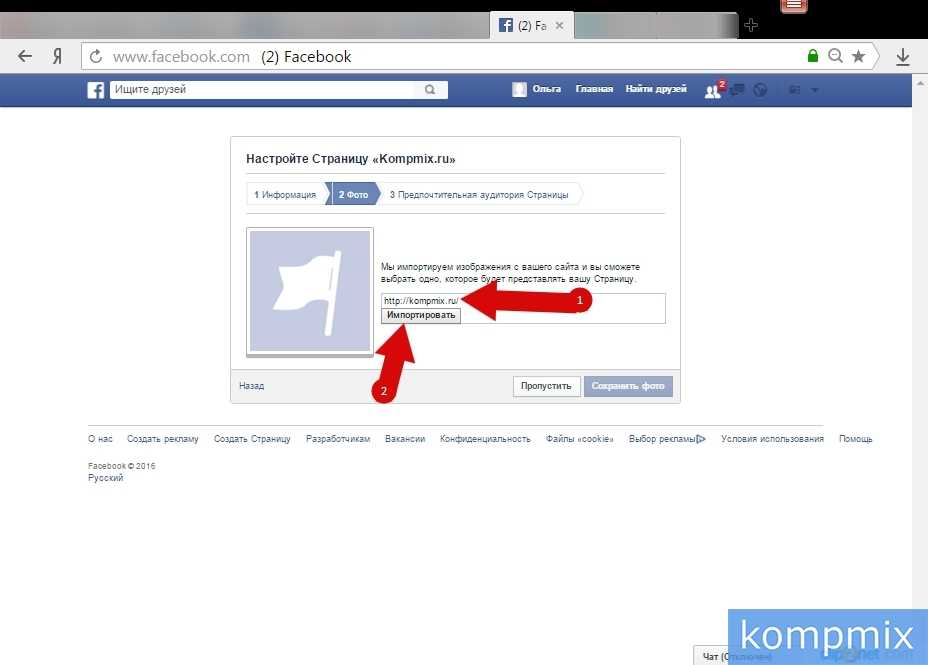 Учетная запись Facebook
Учетная запись FacebookСоздать учетную запись Facebook
Подключить Meta Pay через Facebook и Instagram
Получить помощь для других устройств:
Ads Help — Desktop
Как создать магазин на Facebook за 8 простых шагов
Малые и средние предприятия (МСП) постоянно ищут способы расширить свое присутствие в Интернете, и маркетинг в социальных сетях играет огромную роль в этом. создание прочного цифрового присутствия. Когда дело доходит до социальных сетей, Facebook остается абсолютным чемпионом.
Почему Facebook — отличное место для размещения рекламы? Цифры не врут.
- Facebook — самая популярная социальная сеть, на которую приходится 60,6% всех пользователей Интернета.
- Более 200 миллионов малых и средних предприятий используют инструменты Facebook для расширения своего присутствия по всему миру.
- Более 98% активных пользователей Facebook ежедневно пользуются мобильными устройствами.

- Для покупок в Интернете 63% покупателей используют Facebook.
- 90 миллионов малых предприятий используют Facebook для рекламы.
- Две трети пользователей Facebook еженедельно просматривают местные бизнес-страницы.
С помощью Facebook Shops компании могут создать уникальную, персонализированную и удобную для покупателей онлайн-платформу, которая использует огромную базу пользователей Facebook.
Подробное руководство по магазинам Facebook:
- Что такое магазины Facebook?
- Отличается ли магазин Facebook от магазина страницы Facebook?
- Что делает магазины Facebook идеальными для бизнеса?
- Некоторые недостатки магазинов Facebook
- Как создать магазин Facebook?
- Шаги по созданию магазинов Facebook с помощью Commerce Manager
- Шаги по созданию магазинов Facebook с помощью сайтов электронной коммерции
- Каковы передовые методы использования магазинов Facebook?
- Часто задаваемые вопросы
Что такое магазины Facebook?
Источник: kindpng. com
com
В 2020 году Facebook представил магазины Facebook для малого и среднего бизнеса с целью упростить процесс покупки для онлайн-клиентов. Это собственное решение для электронной коммерции, где покупатели могут просматривать, делиться и покупать товары прямо в магазине.
Создание учетной записи магазина Facebook бесплатно, а наличие страницы магазина похоже на наличие витрины в ваших учетных записях Facebook или Instagram. Вы можете предлагать товары из своего каталога и настраивать магазин в соответствии с вашим брендом.
Функция мобильного приложения Facebook Shop позволяет продавцам и покупателям совершать сделки в одном месте. Это шаг к тому, что эксперты в области электронной коммерции называют «F-commerce». Именно здесь сделки купли-продажи проходят на Facebook от начала до конца.
Отличается ли магазин Facebook от магазина страницы Facebook?
Народный язык может сбивать с толку, но магазин Facebook и магазин Страницы Facebook — это не одно и то же. Последний позволяет вам продавать товары прямо с вашей бизнес-страницы в Facebook. Когда клиенты нажимают на товар, они оформляют заказ на вашем сайте.
Последний позволяет вам продавать товары прямо с вашей бизнес-страницы в Facebook. Когда клиенты нажимают на товар, они оформляют заказ на вашем сайте.
С другой стороны, магазин Facebook добавляет витрину к существующему магазину Страницы Facebook и обеспечивает более упорядоченную схему покупок, которая позволяет им совершать покупки, не покидая платформу.
Что делает магазины Facebook идеальными для бизнеса?
Источник: facebook.com
Вот основные преимущества магазинов Facebook.
Обеспечивает простую интеграциюВы можете продавать свои товары в магазинах Facebook вместо специального веб-сайта электронной коммерции. Большинство инструментов и функций последнего доступны на Facebook. Однако магазин Facebook не отменяет ваш предыдущий сайт электронной коммерции. Вы можете быстро интегрировать магазины Facebook с сайтами электронной коммерции, такими как Shopify.
Предоставляет доступ к мета-экосистеме.
Вы можете рекламировать свои продукты в сетях Facebook, таких как группы Facebook, магазин на странице Facebook, торговая площадка Facebook и покупки в Instagram. Вы даже можете открыть кассу в WhatsApp.
Обеспечивает удобный процесс оформления заказаОдной из ключевых особенностей Facebook Shops являются варианты оформления заказа. Покупатели могут совершить покупку и совершить транзакцию без перенаправления на другой сайт.
Повышает скорость общенияКлиенты и потенциальные клиенты могут связаться с вами через Messenger, Instagram Direct и WhatsApp. Они могут мгновенно задавать вопросы и отслеживать доставку в режиме реального времени.
Расширяет рекламные кампании Вы можете расширить возможности поиска продуктов с помощью Facebook Live, Instagram Stories, постов в Facebook и т. д. Вы можете каталогизировать свои продукты перед запуском, чтобы сделать процесс покупки естественным для клиентов.
Если оплата осуществляется непосредственно через Facebook, платформа позволяет вам работать с любым поставщиком услуг доставки, если он предоставляет данные для отслеживания и подтверждение доставки. Такие детали, как стоимость доставки, пункт назначения и расчетное время прибытия, также настраиваются.
Некоторые недостатки магазинов Facebook
Хотя у магазина Facebook есть много преимуществ, следует помнить о некоторых вещах.
Поставляется с небольшой комиссиейFacebook вычитает 5% с каждой завершенной продажи на сумму более 8 долларов. В настоящее время социальная платформа временно приостановила взимание платы за продажу из-за пандемии. Он снова возобновится после 30 июня 2022 года.
Отсутствуют другие функции продажFacebook не позволяет продавцам вставлять промокоды и реферальные программы в свои магазины.
Представляет эксклюзивность Facebook Несмотря на то, что во всем мире есть миллиарды пользователей Facebook, еще сотни миллиардов людей не пользуются им. Если вы используете только магазины Facebook, вы ограничиваете себя определенной целевой аудиторией.
Если вы используете только магазины Facebook, вы ограничиваете себя определенной целевой аудиторией.
Раздел комментариев Facebook может сделать или испортить публикацию. Facebook Shop может подвергнуть ваш бизнес негативным комментариям или критическим отзывам, даже если они необоснованны.
Как создать магазин на Facebook?
Источник: about.fb.com
Прежде чем вы сможете запустить магазин Facebook, вы должны выполнить следующие требования:
- Профиль Facebook и связанная с ним бизнес-страница Facebook.
- Ваша страница в Facebook должна иметь не менее 2000 лайков.
- Ваши продукты должны быть физическими; никакие цифровые элементы не допускаются.
- У вашего бизнеса должно быть официальное разрешение на работу в стране, из которой вы продаете.
- У вас должен быть идентификационный номер налогоплательщика (ИНН).

- У вас должен быть действующий банковский счет с вашим именем в Facebook.
У вас есть два варианта регистрации в магазинах Facebook: через Commerce Manager и через интеграцию с платформой электронной коммерции. Интерфейс Facebook Shops шаг за шагом проведет вас через весь процесс.
Шаги по созданию магазинов Facebook с помощью Commerce Manager
Источник: business.facebook.com
Шаг 1: Войдите на свою страницу в FacebookПерейдите на свою бизнес-страницу в Facebook. Вы должны иметь учетные данные администратора, чтобы получить к нему доступ. В разделе «Магазины» отображается ряд магазинов Facebook, которые видны только вам, а не вашим клиентам. Нажмите «Магазин» в левой части страницы, чтобы начать.
Шаг 2. Создайте профиль своего магазинаЭтот шаг зависит от местоположения вашего бизнеса. Для магазинов в США:
- Перейдите на вкладку «Магазин» и прочитайте всплывающее объяснение.
 Нажмите кнопку «Начать».
Нажмите кнопку «Начать». - Укажите необходимые сведения о бизнесе.
- Введите свой штат и ИНН. Если у вас еще нет последнего, вы можете пропустить его, но в конечном итоге вам придется предоставить информацию.
- Укажите товары, которые вы хотите продавать.
- Ответьте на всю другую требуемую деловую информацию.
Этот процесс аналогичен для магазинов за пределами США с некоторыми отличиями. Прочтите и примите соглашение об условиях для продавца, а затем введите сведения о компании, например название компании и контактную информацию.
Основное различие заключается в том, как вы хотите обрабатывать заказы. Вы можете выбрать «Сообщение для покупки» или «Оформить заказ на другом веб-сайте». Сообщение о покупке требует, чтобы покупатель отправил сообщение непосредственно продавцу для всей транзакции. Напротив, внешние сайты электронной коммерции обрабатывают все в разделе «Оформить заказ на другом веб-сайте».
Магазины Facebook предлагают три варианта оплаты:
Оплата через Facebook и Instagram. Этот вариант доступен только для предприятий в США. У вас должен быть текущий банковский счет и служебный адрес в США.
Оформить заказ на вашем сайте. У вас должна быть авторизация страницы для перенаправления оформления заказа на ваш веб-сайт.
Оформление заказа с помощью сообщений. Покупатели могут связаться с вами через Messenger или WhatsApp. Поскольку этот вариант не требует оформления заказа, вы должны создать свою систему оплаты и обработки заказов. Вам также потребуется бизнес-аккаунт WhatsApp.
Шаг 4. Настройка бизнес-аккаунтаИсточник: business.facebook.com
Создайте учетную запись Business Manager. Вы можете настроить две учетные записи. Начните с ввода названия компании, имени бизнес-менеджера и его рабочего адреса электронной почты.
Шаг 5: Настройте каталог продукции Выберите каталог магазина, который вы хотите использовать.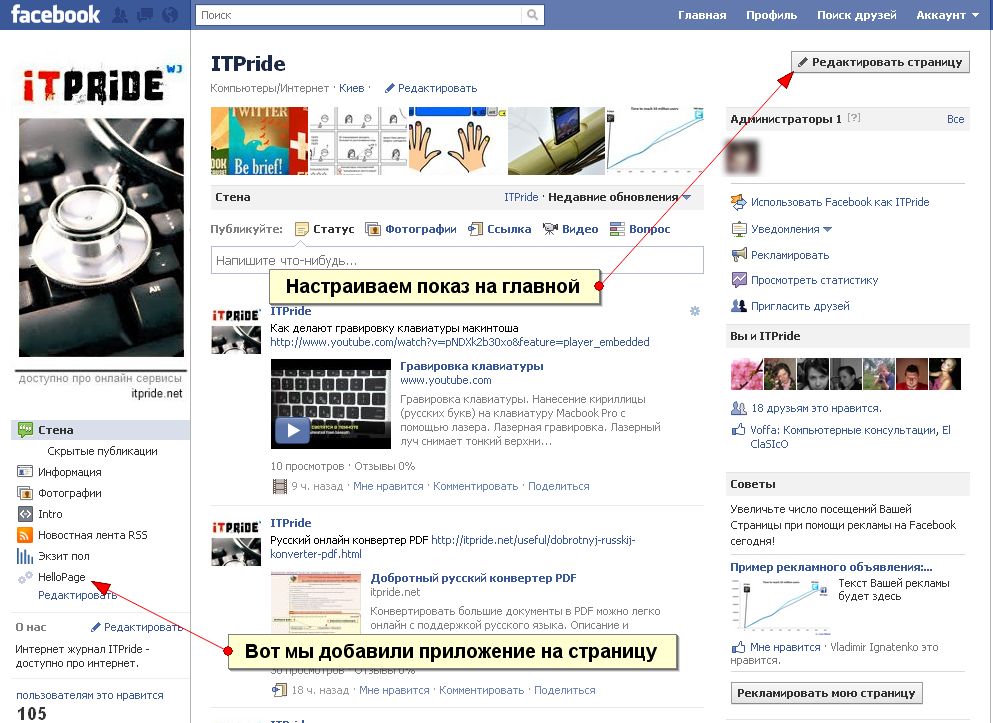 Каталог услуг предназначен для нематериальных услуг, таких как стрижка, уборка дома, проектирование и консультирование. Каталог товаров предназначен для продажи материальных товаров, которые необходимо отправить покупателям. Убедитесь, что вы выбрали правильный, потому что вы не сможете изменить его позже.
Каталог услуг предназначен для нематериальных услуг, таких как стрижка, уборка дома, проектирование и консультирование. Каталог товаров предназначен для продажи материальных товаров, которые необходимо отправить покупателям. Убедитесь, что вы выбрали правильный, потому что вы не сможете изменить его позже.
Если у вас есть категория, вы можете начать коллекцию. Вы можете загрузить один продукт, а остальные сделать после завершения настройки. Вам необходимо вводить информацию о продукте каждый раз, когда вы добавляете товар. Эти сведения включают название и описание продукта, фотографии и видео, цену, запасы, варианты доставки и видимость. Магазины за пределами США также должны предоставить URL-адрес оформления заказа.
Если у вас еще нет каталога, этот шаг не будет виден вам. Однако Facebook автоматически создаст каталог для вашего магазина. Он будет находиться под Commerce Manager с пометкой «Items for (ваше имя и идентификатор страницы)».
Шаг 6: Выберите способ доставки Вы можете выбрать между стандартной, ускоренной и срочной доставкой. Настройте, сколько будет стоить доставка и сколько времени займет доставка. Вам также необходимо установить правило, если вы собираетесь взимать плату за дополнительные предметы, и настроить окно возврата. Facebook имеет 30-дневную минимальную политику возврата.
Настройте, сколько будет стоить доставка и сколько времени займет доставка. Вам также необходимо установить правило, если вы собираетесь взимать плату за дополнительные предметы, и настроить окно возврата. Facebook имеет 30-дневную минимальную политику возврата.
Введите параметры платежных данных, которые интерфейс предоставляет в зависимости от вашего местоположения. Для предприятий в США типично открывать банковский счет и направлять туда платежи. Для международных транзакций Facebook использует PayPal и Stripe.
Шаг 8. Просмотрите сведения о магазине и отправьте их на утверждениеИсточник: about.fb.com
Просмотрите свою учетную запись, чтобы убедиться, что все поля заполнены правильно. Прочтите и примите Соглашение с продавцом. Обычно одобрение вашего магазина Facebook занимает от 24 до 48 часов, если с ним нет проблем.
После завершения настройки вы можете добавить больше товаров, настроить внешний вид магазина и сделать его общедоступным.
Шаги по созданию магазинов Facebook с использованием сайтов электронной коммерции
Многие новые платформы электронной коммерции автоматически создают для вас страницу магазина Facebook. Это означает, что вы сможете управлять всеми своими заказами и продуктами на своем сайте электронной коммерции и беспрепятственно связываться с Facebook.
Для этого:
Источник: news.shopify.com
Шаг 1: Свяжите свою учетную запись Facebook и установите приложение со своего сайта электронной коммерции (например, Shopify, BigCommerce, WooCommerce).
Шаг 2: Войдите в приложение с предпочитаемой учетной записью Business Manager.
Шаг 3: Создайте страницу Facebook и учетную запись в Commerce Manager.
Шаг 4: Массовая загрузка изображений товаров. Вы также можете создавать профили на Facebook для продвижения своих товаров.
Шаг 5: Подождите, пока Facebook одобрит ваш запрос.
После одобрения ваши продукты будут отображаться в магазине, готовые к покупке.
Каковы передовые методы использования магазинов Facebook?
Используйте следующие методы, чтобы получить максимальную отдачу от вашего магазина Facebook:
- Увеличивает визуальное воздействие. Загрузите привлекающие внимание изображения продукта и предоставьте краткое описание.
- Покажите свои лучшие вещи. Продемонстрируйте товары из вашей коллекции, которые нравятся вашей целевой аудитории.
- Быстро отвечайте на вопросы. Нет ничего более раздражающего для потенциальных покупателей, чем неотзывчивый продавец.
- Выбирайте имя с умом. Выберите тот, который точно отражает ваш бренд и компанию.
- Следите за своим инвентарем. Нет ничего хуже, чем узнать, что товара нет в наличии, когда вы собираетесь за него заплатить.

- Регулярно проверяйте раздел комментариев. Если кто-то пишет плохой отзыв, спросите, как вы можете улучшить свой сервис. Если есть необоснованный комментарий, отвечайте на него вежливо. Никогда не вступайте в драку в сети.
- Воспользуйтесь всеми функциями Facebook. Не ограничивайте количество товаров в магазине до минимума. Поделитесь ими и на других своих страницах в Facebook.
Часто задаваемые вопросы
Что такое магазин Facebook?
Facebook Shop — это первый мобильный магазин, где продавцы упрощают процесс покупки для своих клиентов на Facebook. Этот маркетинговый инструмент позволяет вам демонстрировать определенные продукты, продвигать их в различных сетях Facebook и позиционировать свой бренд, используя собственные шрифты и цвета. С Facebook Shop ваши клиенты и потенциальные клиенты также могут отправлять вам прямые сообщения через Messenger, Instagram Direct или WhatsApp.
Каковы основные требования при настройке магазинов Facebook?
Вам нужна учетная запись Facebook и бизнес-страница Facebook, набравшая не менее 2000 лайков.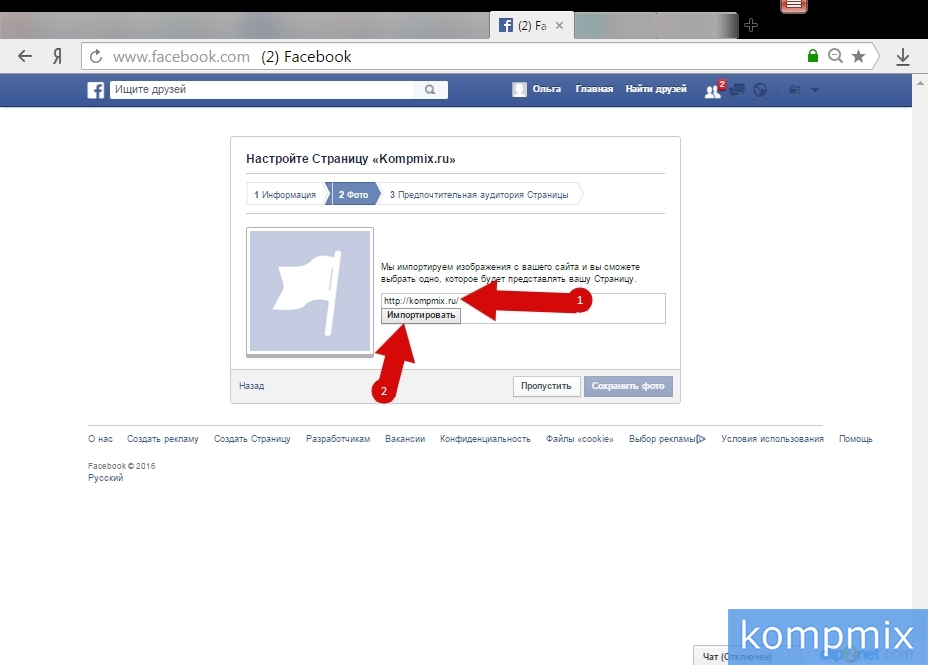



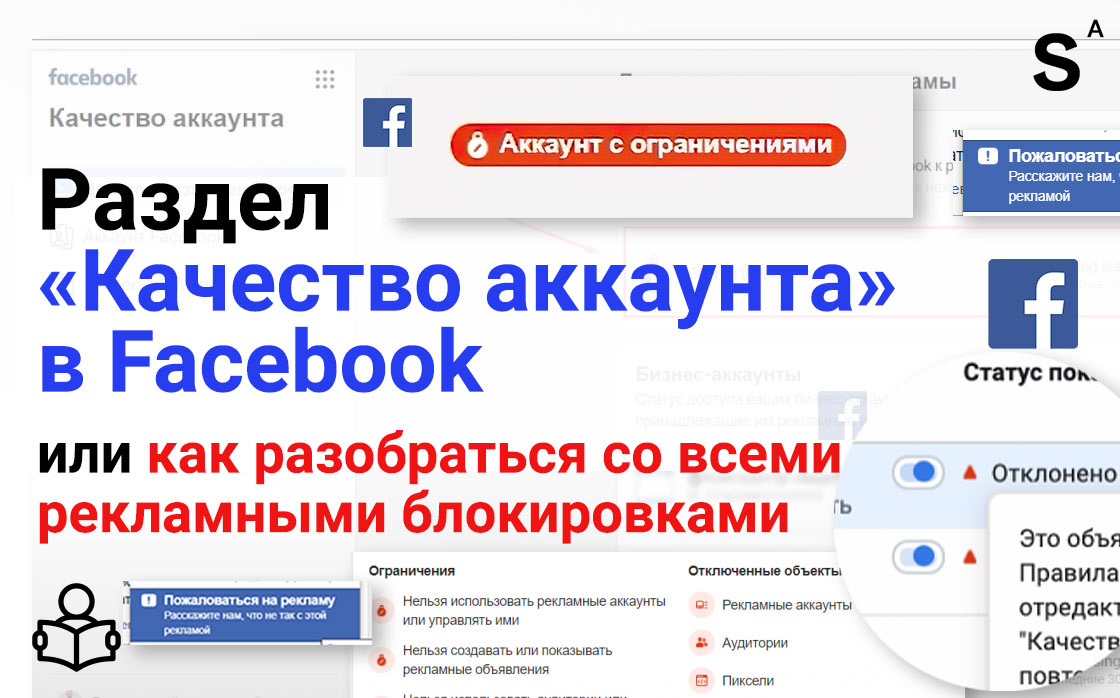 Чтобы ознакомиться с дальнейшими инструкциями, выберите нужный вариант из указанных в перечне и перейдите по нему, перейдя по ссылке.
Чтобы ознакомиться с дальнейшими инструкциями, выберите нужный вариант из указанных в перечне и перейдите по нему, перейдя по ссылке. Товары, которые опубликованы на вашей 2can Витрине, автоматически попадают в фид данных YML (Yandex Market Language).
Товары, которые опубликованы на вашей 2can Витрине, автоматически попадают в фид данных YML (Yandex Market Language).
 Нажмите Далее.
Нажмите Далее.  Все товары из вашего каталога включены в ваш магазин по умолчанию, но вы также можете контролировать, какие товары будут отображаться.
Все товары из вашего каталога включены в ваш магазин по умолчанию, но вы также можете контролировать, какие товары будут отображаться.

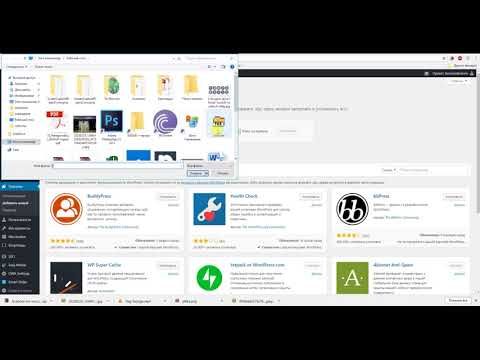 Нажмите кнопку «Начать».
Нажмите кнопку «Начать».